

- Cum să remediezi codul de eroare Valorant VAL 62? (Soluții rapide)
Cum să remediezi codul de eroare Valorant VAL 62? (Soluții rapide)

Valorant Codul de eroare VAL 62 apare, de obicei, atunci când clientul jocului nu reușește să stabilească o conexiune stabilă cu serverele Riot. Această problemă poate avea cauze variate, inclusiv probleme de rețea, software învechit sau chiar întreruperi la nivelul serverelor. Mai jos găsești câteva soluții practice care te pot ajuta să remediezi eroarea VAL 62 și să revii în joc.
Ce cauzează VAL 62?
Eroarea VAL 62 indică de obicei o problemă în conectarea la serverele Riot. Unele dintre cauzele principale includ problemele serverului, fișierele jocului învechite, conexiunile de rețea instabile, interferența firewall-ului sau antivirusului și problemele cu Vanguard, software-ul anti-cheat al jocului.
Uneori, problema este legată de căderea serverului sau de mentenanța programată. În acest caz, nu poți face mai nimic decât să aștepți ca Riot să o rezolve. Totuși, de cele mai multe ori, problemele de conectivitate provin de la setările de la tine, cum ar fi software învechit sau întreruperi în rețea.
1. Repornește Riot Client și PC-ul
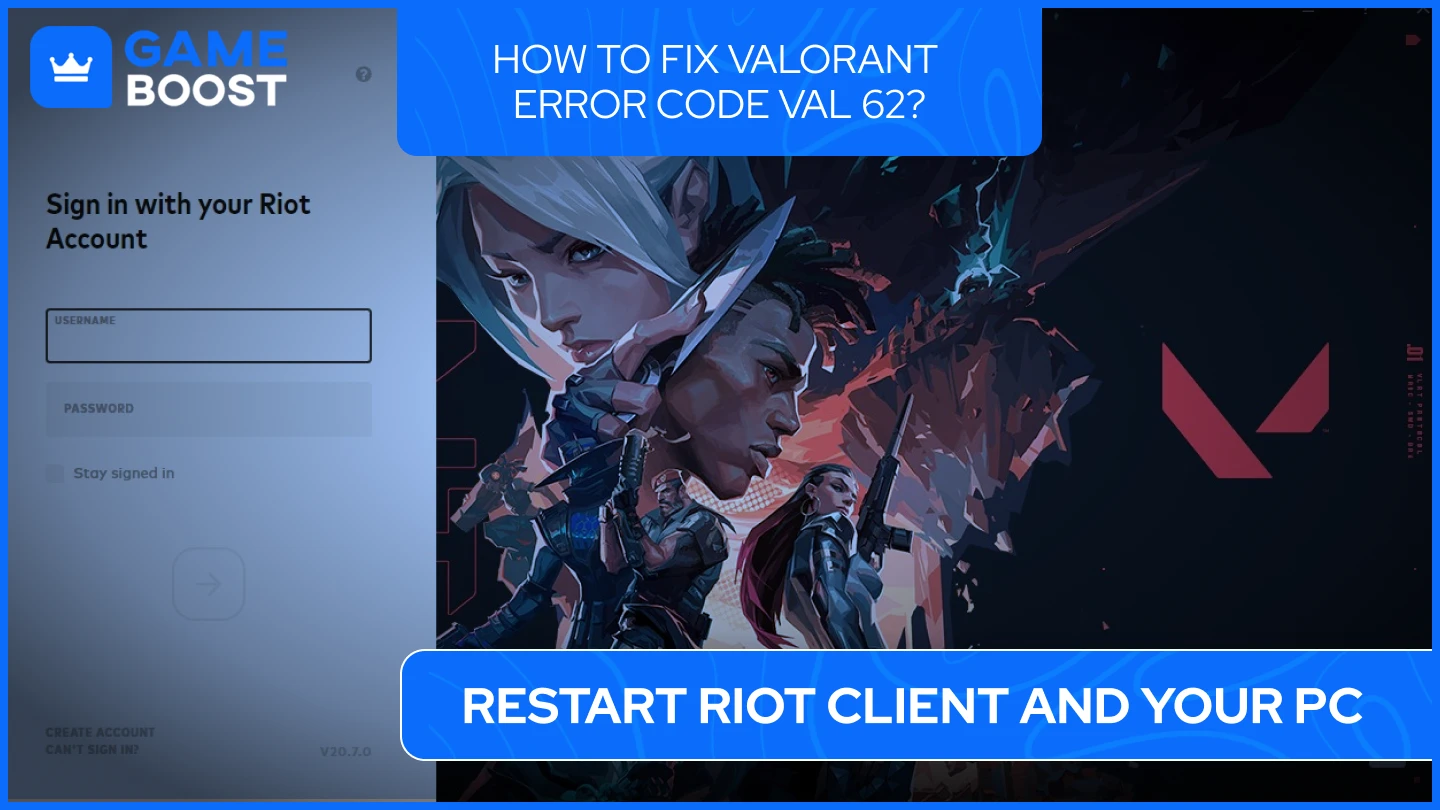
O repornire rapidă poate rezolva adesea problemele temporare care pot afecta conexiunea. Închide complet atât Valorant, cât și Riot Client, repornește calculatorul și apoi lansează din nou jocul. Aceasta poate rezolva eroarea dacă problema a fost cauzată de o blocare temporară sau un conflict de software.
De asemenea, citește: Cum să rezolvi eroarea de conexiune Valorant? (Rezolvat)
2. Repornește routerul
Uneori, problemele de rețea pot fi rezolvate prin simpla repornire a routerului. Oprește routerul, așteaptă aproximativ cinci minute, apoi pornește-l din nou. Odată ce routerul se reconectează la internet, redeschide Valorant și verifică dacă problema persistă.
3. Verifică dacă sunt probleme la server
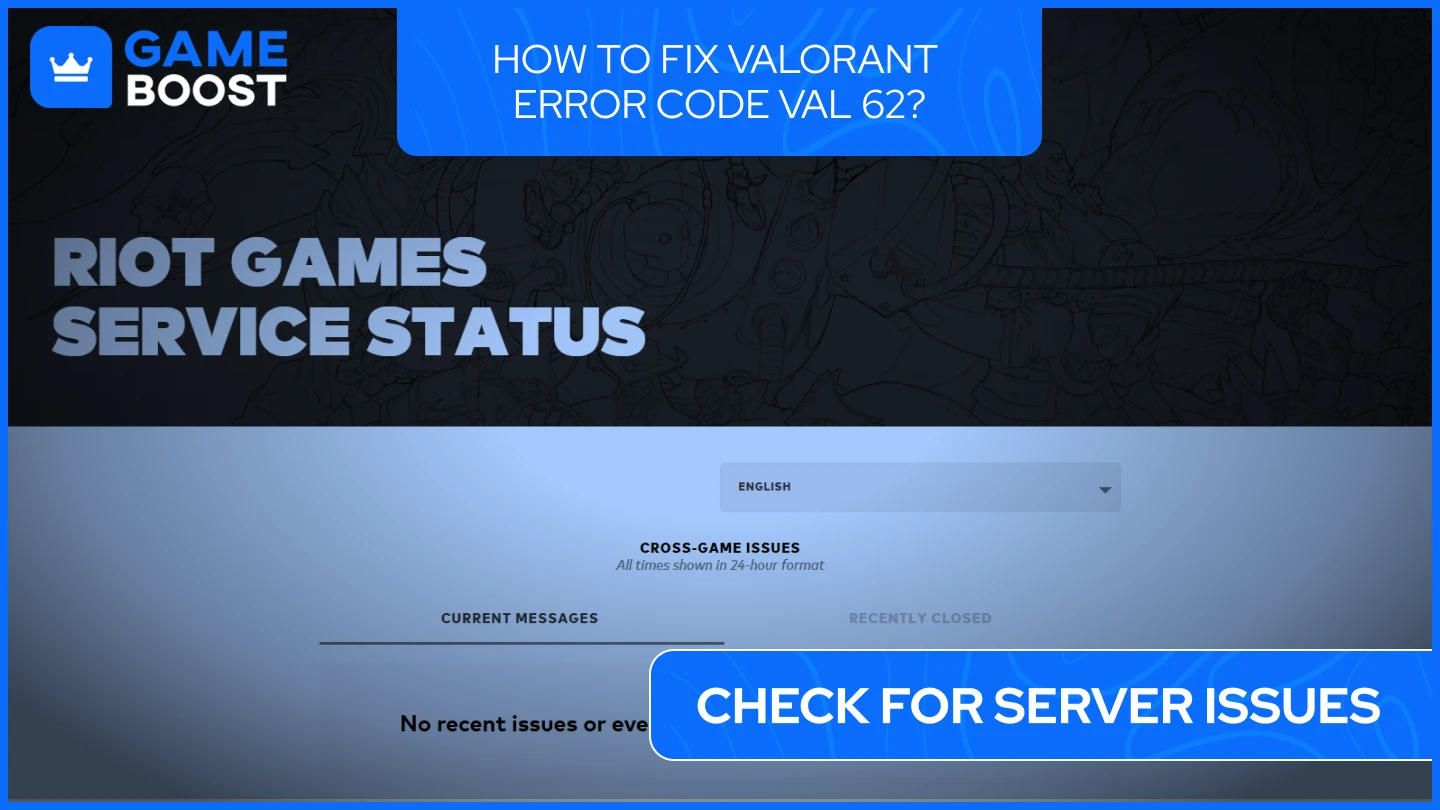
Înainte de a începe să depanezi sistemul, este o idee bună să verifici dacă problema este legată de serverele Riot. Poți face acest lucru cu ușurință vizitând pagina Riot Games Service Status. Dacă există o problemă în derulare, cea mai bună soluție este să aștepți ca Riot să o remedieze.
4. Actualizează Valorant și Riot Vanguard
Rularea celei mai recente versiuni atât a jocului Valorant, cât și a Riot Vanguard este esențială pentru o experiență de joc fluentă. Deschideți Riot Client, verificați pentru actualizări și instalați-le pe cele disponibile. După actualizare, reporniți PC-ul pentru a vă asigura că totul este configurat corespunzător.
De asemenea, citește: Cum să remediezi eroarea Valorant Secure Boot?
5. Golește DNS-ul și reînnoiește configurația IP
O modalitate simplă, dar eficientă, de a rezolva problemele de conexiune este să goliți memoria cache DNS și să reînnoiți configurația IP. Pentru a face acest lucru, deschideți Promptul de comandă cu drepturi de administrator și introduceți următoarele comenzi una câte una:
ipconfig /release
ipconfig /renew
ipconfig /flushdns
Odată ce ai rulat aceste comenzi, repornește computerul pentru a aplica schimbările.
6. Ajustează Setările Serviciului VGC
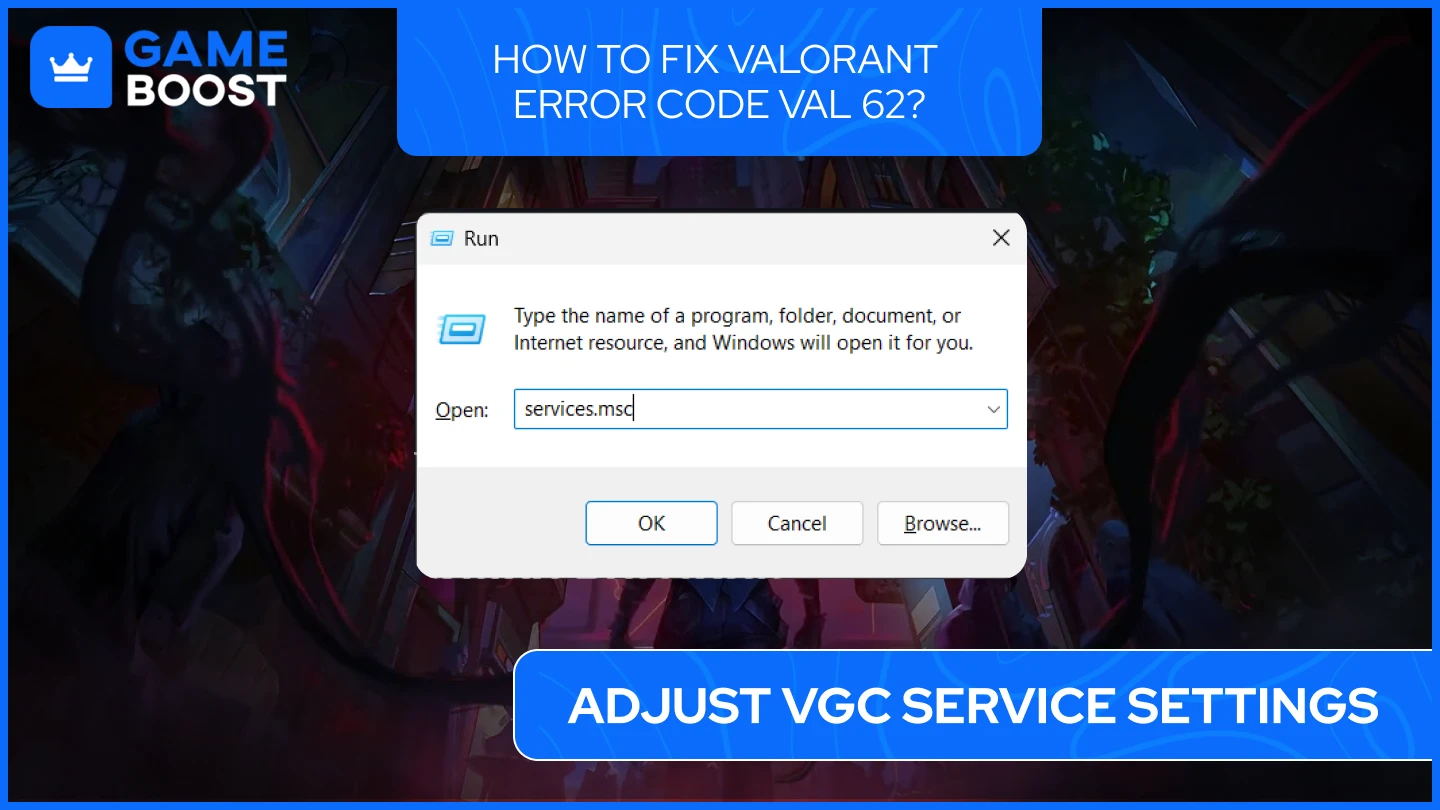
Serviciul anti-cheat Vanguard (VGC) trebuie să ruleze corect pentru ca Valorant să se poată conecta la servere. Verifică setările serviciului deschizând dialogul Run (Windows + R), tastând services.msc și apăsând Enter. În fereastra Services, găsește serviciul „vgc”, dă clic dreapta pe el și selectează Proprietăți. Setează Startup type pe „Automatic” și apasă Apply. Dacă serviciul nu rulează, pornește-l manual.
7. Dezactivează temporar firewall-ul și antivirusul
Firewall-ul sau programul antivirus ar putea împiedica Valorant să se conecteze la serverele Riot. Dezactivează temporar aceste programe pentru a vedea dacă eroarea se rezolvă. Dacă se rezolvă, adaugă Valorant și Riot Vanguard în lista de excepții a software-ului de securitate pentru a preveni întreruperile viitoare.
De asemenea, citiți: Cum să rezolvi codul de eroare Valorant VAL 5?
8. Reinstalează Riot Vanguard
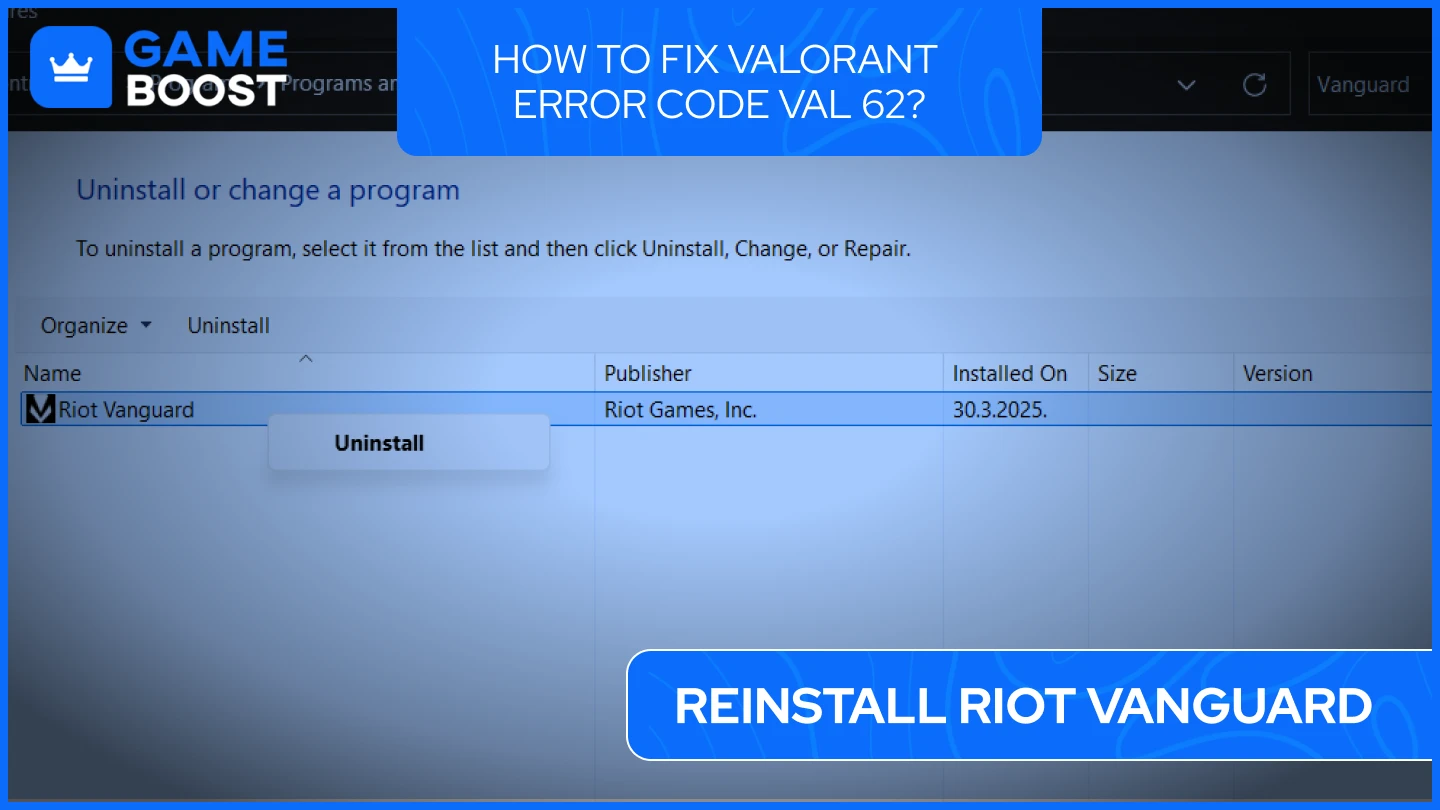
Dacă suspectați că Riot Vanguard cauzează problema, puteți încerca să îl reinstalați. Accesați Panoul de Control și dezinstalați Riot Vanguard. După ce reporniți computerul, lansați Valorant, iar Vanguard ar trebui să se reinstaleze automat.
9. Schimbați setările DNS
Uneori, ajustarea setărilor DNS poate îmbunătăți stabilitatea conexiunii. Deschideți Panoul de Control și accesați Centrul pentru rețea și sharing. De acolo, faceți clic pe „Modificare setări adaptor”, faceți clic dreapta pe conexiunea de rețea activă și selectați Proprietăți. Alegeți „Protocolul Internet versiunea 4 (TCP/IPv4)” și introduceți următoarele adrese DNS:
Server DNS preferat: 8.8.8.8
Server DNS alternativ: 8.8.4.4
Apasă OK pentru a salva modificările.
De asemenea, citiți: Cod eroare Valorant 57: Ce este și cum să îl repari
Concluzie
Deși întâlnirea codului de eroare Valorant VAL 62 poate fi frustrantă, de obicei se poate remedia urmând pașii corecți de depanare. Începe prin a verifica dacă există probleme cu serverul, actualizează clientul jocului și repornește echipamentul de rețea. Dacă problema persistă, ajustează setările sistemului sau dezactivează temporar software-ul de securitate. Urmând aceste soluții ar trebui să rezolvi problema și să te întorci în joc. Dacă nimic nu funcționează, nu ezita să contactezi Suportul Riot Games pentru asistență suplimentară.
“ GameBoost - Platforma All-In-One pentru servicii de gaming cu misiunea de a schimba cu adevărat viața jucătorilor de zi cu zi. Indiferent dacă cauți Currencies, Items, conturi de înaltă calitate sau Boosting, te avem acoperit! ”





